Glosario de WordPress
julio 17, 2019
3min Leer
Herawan
Una de WordPress privada de la página y de los puestos no son visibles para el público. En otras palabras, los visitantes no pueden ver el contenido incluso si conocen la URL. Solo está disponible para usuarios autorizados que han iniciado sesión en el panel de control.
Esto puede parecer contradictorio con la función principal de WordPress: la publicación de contenido. Pero, algunas cosas no están destinadas a mostrarse públicamente.
Digamos que usted es un gerente y desea capacitar a su personal. Compartir cualquier material o información privilegiada en línea podría no ser lo mejor que se puede hacer.
Profundicemos en este tema, ¿de acuerdo?
Nota: Para simplificar la explicación, usaremos el término «post» al referirnos a «page » y»post».
¿Por Qué y Cuándo Utilizarías Publicaciones Privadas?
En pocas palabras, una página privada de WordPress limita la visibilidad para ciertos usuarios. Antes de ir más lejos, echa un vistazo a los roles de usuario de WordPress a continuación:
- Administrador. Este es el propietario del sitio. Pueden modificar la publicación (agregar, eliminar, editar, publicar), agregar o eliminar usuarios, instalar complementos y cambiar la configuración del panel de control.
- Editor. El administrador les permite modificar cada publicación en el panel. Sin embargo, no es posible instalar complementos ni cambiar la configuración.
- Autor. Solo pueden modificar sus propios mensajes. No tienen acceso a ninguna publicación escrita por otros autores.
- Colaborador. Pueden modificar sus propios mensajes. Sin embargo, una vez publicados, perderán el acceso a los controles de edición. Tampoco pueden agregar imágenes a sus publicaciones.Suscriptor
- . Tienen que iniciar sesión en tu sitio antes de que puedan ver tu contenido. No hay otra función disponible.
Solo el Administrador y el Editor pueden ver las páginas privadas de WordPress, con el primero otorgando el permiso inicial. Esta función es particularmente útil si deseas algo de privacidad sobre tu contenido.
Todavía suena demasiado vago? Echa un vistazo a más ejemplos a continuación:
- Blog de noticias. Puedes asignar diferentes roles a tus editores y escritores de contenido, haciendo que todo sea menos complicado.
- Blog privado. ¡Publica lo que quieras y guárdatelo para ti! También puede invitar a familiares y amigos a apreciar los momentos que pasan juntos.
- foro Exclusivo. Las personas con cierto interés compartido podrían usar esta configuración para intercambiar contenido exclusivo. Idealmente, una persona actuará como moderador.
- Área de desarrollo. Es posible que quieras ver cómo se ve tu publicación antes de hacerla pública. También puedes invitar a otras personas temporalmente a recopilar comentarios.
- Área de prueba. Si escribes mucho sobre WordPress, es probable que tomes muchas capturas de pantalla relacionadas con WordPress. Utilice esta configuración y mantenga el contenido de prueba privado.
La lista continúa. Una nota especial para los propietarios de sitios: ten en cuenta que los editores tienen control total sobre tu contenido. Compartir información confidencial en una página privada de WordPress, por lo tanto, no es recomendable.
Cómo Crear una página privada de WordPress
Puede crear una nueva publicación privada o editar las antiguas. De todos modos, todo comienza con el editor visual.
- Dirígete a Publicaciones > Agrega nuevas. Para editar las publicaciones antiguas, dirígete a Publicaciones > Todas las publicaciones y busca la publicación que deseas editar.
- Busque la sección Visibilidad en su módulo de publicación y haga clic en Editar.
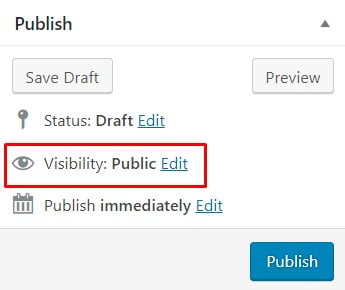
- Seleccione la opción Privada y pulse Aceptar.
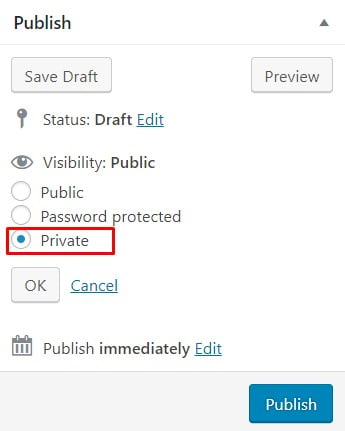
- Haga clic en Publicar. La sección de Estado dirá «Publicación privada». Si estás editando una publicación antigua, el botón Publicar aparecerá como Actualización, incluido este, porque se publicó unos segundos antes.
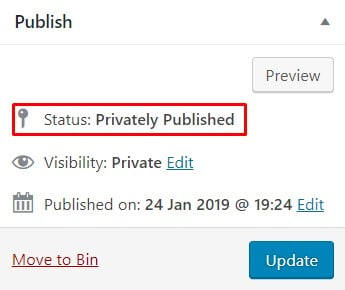
- Vaya a la publicación recién publicada / actualizada en su front end. Eso significa que tienes que ir a tu sitio y encontrar la publicación allí.
- Si se hace correctamente, WordPress agregará una etiqueta que dice «Privado» al lado del título de tu publicación. Asegúrese de que ha iniciado sesión como administrador o editor para que pueda verlo.

Como alternativa, puede utilizar la opción protegida por contraseña. Los visitantes pueden ver el título de tu publicación, pero no pueden acceder al contenido a menos que tengan la contraseña correcta. Los pasos son generalmente los mismos.
- Seleccione la opción Protegida por contraseña y pulse ACEPTAR.
- Ingrese su contraseña y confírmela con ACEPTAR.
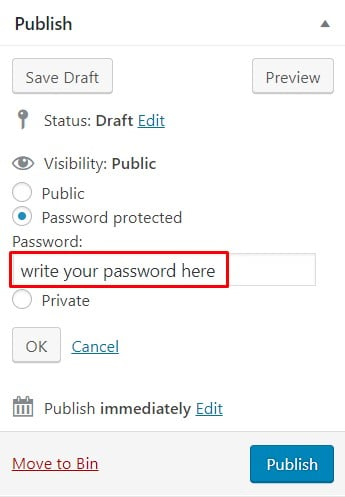
- Haga clic en Publicar o Actualizar y vaya a su publicación en el front end.
- Aunque no ha iniciado sesión, todavía puede ver la publicación en el archivo. Introduzca la contraseña para acceder al contenido.
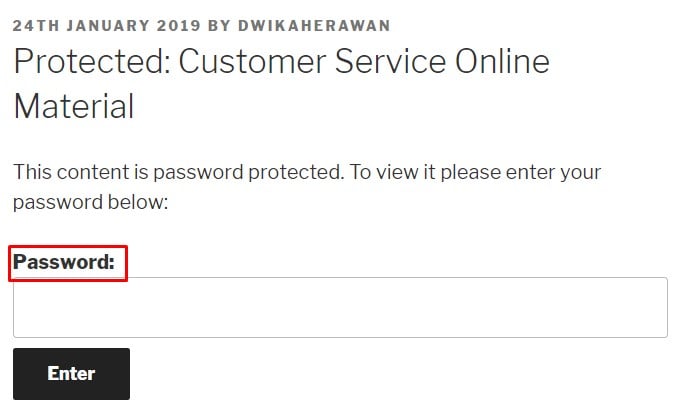
La desventaja es que las personas pueden compartir la contraseña de su página privada de WordPress de forma imprudente y terminar sus términos de privacidad. De cualquier manera, use la configuración en consecuencia.
Resumir
No todo en la web debe ser público. Afortunadamente, WordPress entiende esto. Ya sea para un foro exclusivo u otros asuntos privados, WordPress es un gran lugar para ‘esconderse’. Puede asignar diferentes roles a los usuarios y administrar su privacidad.
Sin embargo, tenga cuidado al compartir información delicada. Después de todo, es Internet. Nadie puede garantizar que su información sea 100% segura.